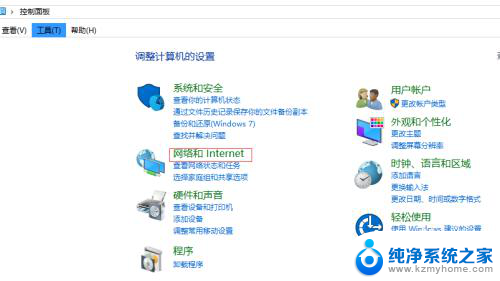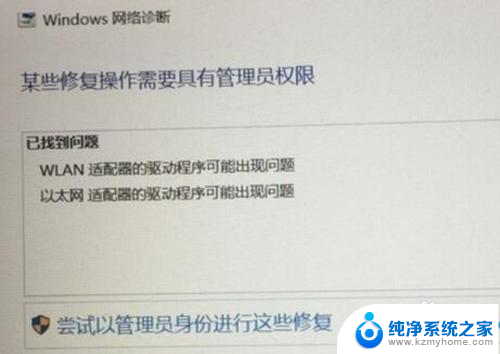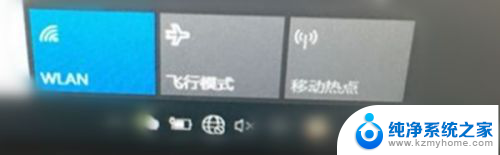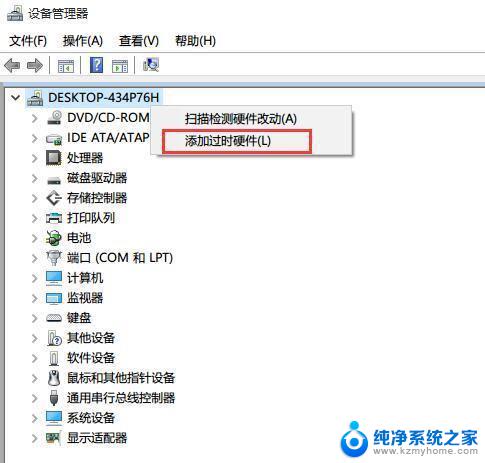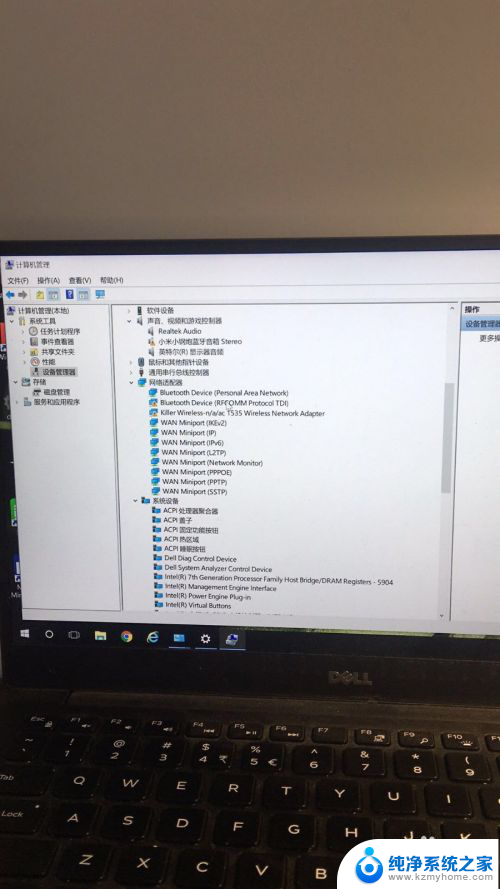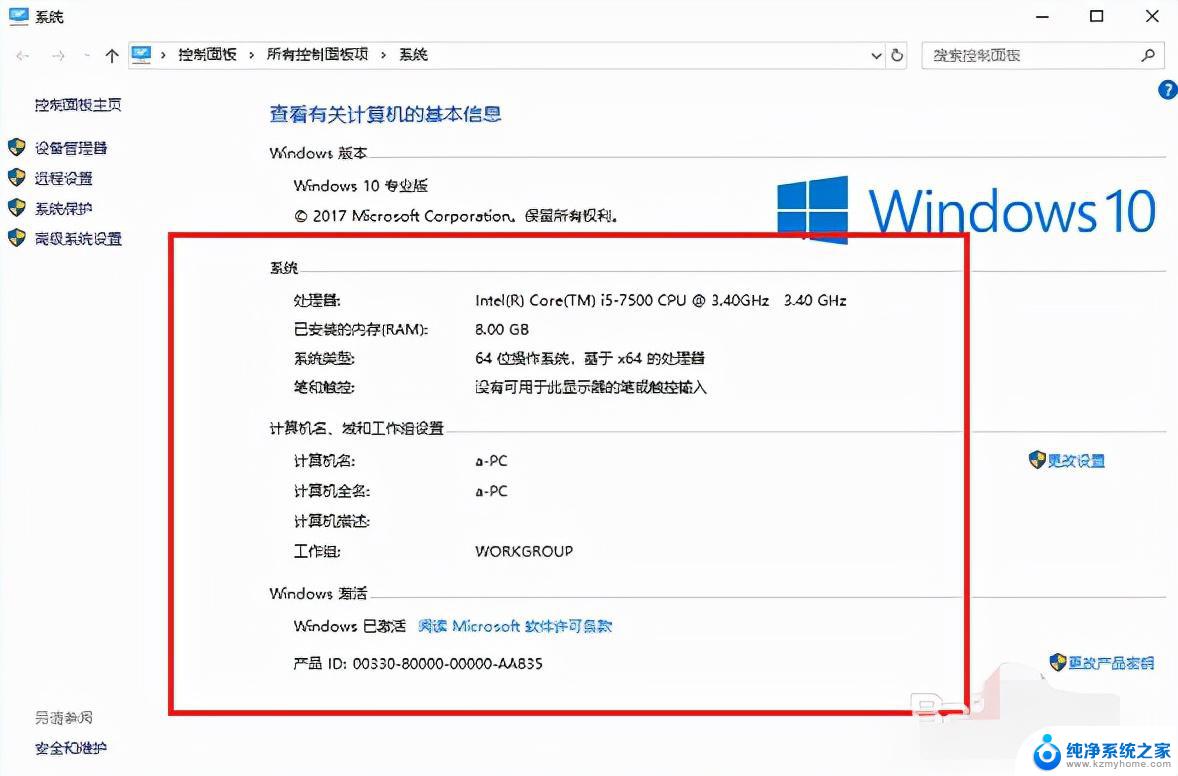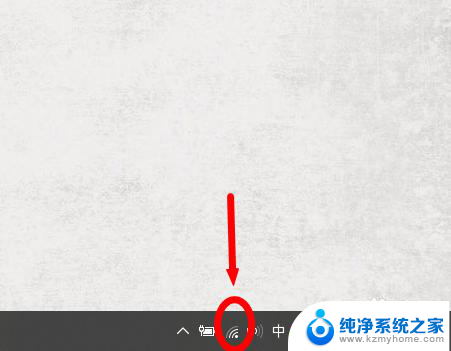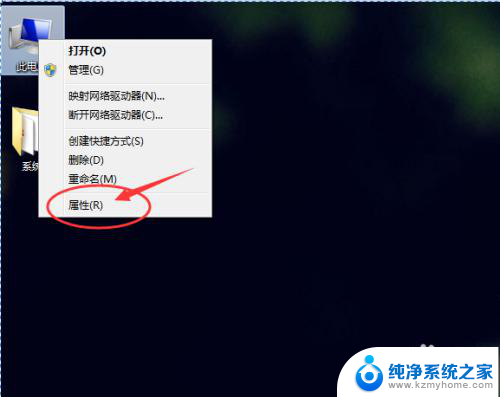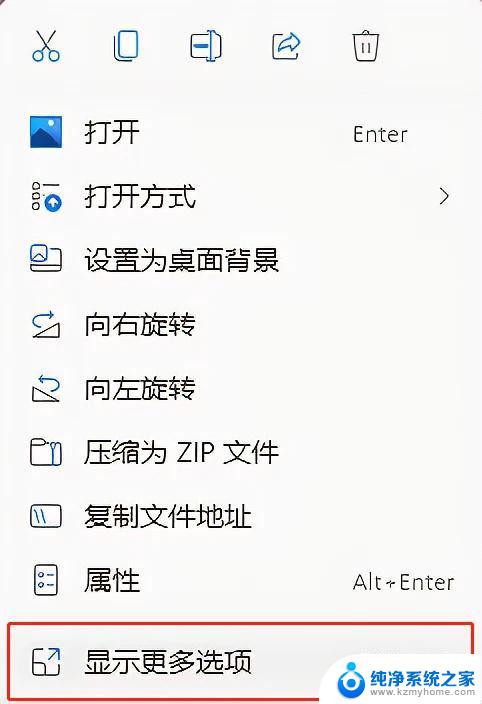win11专业版网络适配器在哪 Win11系统如何更改适配器选项
更新时间:2024-03-15 15:12:16作者:kzmyhome
Win11系统作为微软最新推出的操作系统,引起了广泛关注,在Win11系统中,网络适配器是一个重要的组成部分,它负责连接我们的电脑与外部网络,确保我们能够畅通无阻地上网。很多用户可能会遇到一些网络适配器的问题,比如不知道Win11专业版网络适配器在哪里,或者想要更改适配器选项却不知道如何操作。针对这些问题,本文将为大家解答,帮助大家更好地使用Win11系统中的网络适配器。
操作方法:
1.首先打开开始菜单中的设置。
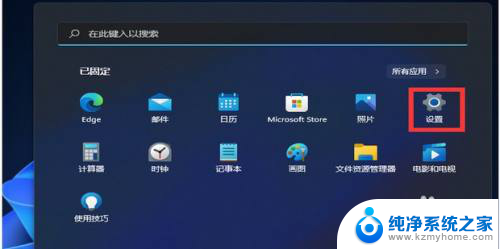
2.打开后,在左侧选择网络和Internet选项。再在右侧的最下方找到高级网络设置。
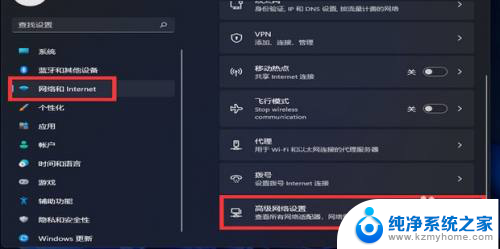
3.
进入后,再在最下方找到更多网络配适器选项。
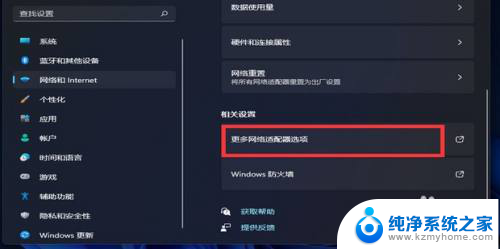
4.打开就进入网络配置器界面了。
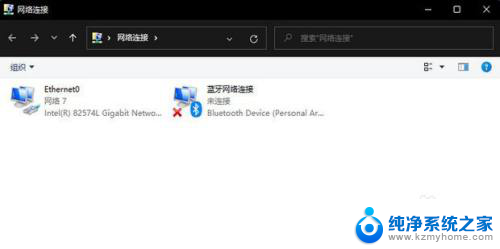
以上是关于Win11专业版网络适配器位置的全部内容,如果有任何疑问,用户可以按照小编的方法进行操作,希望对大家有所帮助。